小红书如何设置英文模式
2025-10-25 10:40:02来源:sxtmmc编辑:佚名
在当今全球化的时代,掌握多种语言工具变得越来越重要。对于喜欢使用小红书的用户来说,将其设置为英文模式,不仅能拓宽视野,还能接触到更丰富的国际内容。下面就为大家详细介绍小红书英文模式的设置教程。
首先,打开小红书应用程序。进入主界面后,点击页面右下角的“我”选项。
接着,在打开的个人页面中,找到右上角的三条横线图标并点击。这将弹出一个侧边栏菜单。
在侧边栏菜单中,向下滚动找到“设置”选项并点击进入。
进入设置页面后,继续在众多选项中寻找“通用设置”一项。
在通用设置里,你会看到“多语言”选项。点击“多语言”,此时会出现多种语言供你选择,找到“english”并点击它。
选择英文后,小红书应用会自动切换为英文界面。你可以看到各个功能按钮、菜单选项等都变成了英文表述。
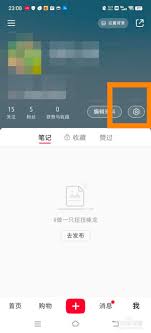
设置为英文模式后,你会发现小红书为你打开了一扇通往国际社交分享世界的新大门。你能浏览到更多来自全球各地用户分享的精彩内容,包括时尚潮流、美妆技巧、旅行攻略等等,这些丰富多样的国际资讯将让你收获满满。而且,英文模式的小红书界面简洁明了,操作起来也并不复杂。无论是查找感兴趣的话题,还是发布自己的动态,都能轻松上手。通过这种方式,你不仅提升了自己使用英文软件的能力,还能与全球的小红薯们进行更广泛的交流和互动,感受不同文化背景下的生活点滴与创意灵感。快来试试将小红书设置为英文模式,开启你的国际化社交分享之旅吧!









